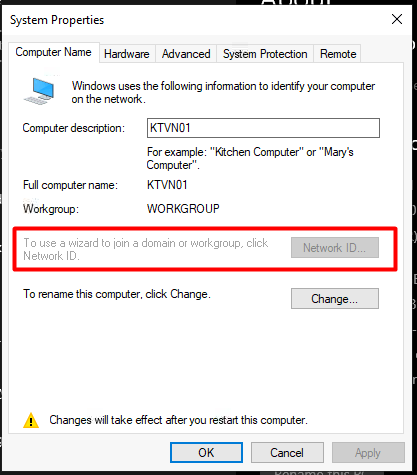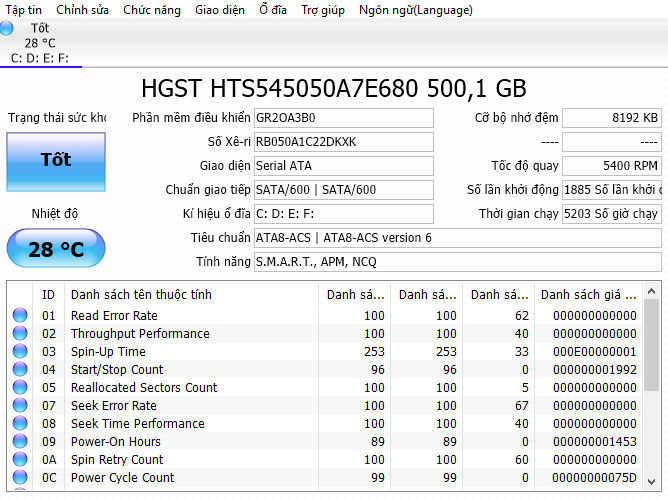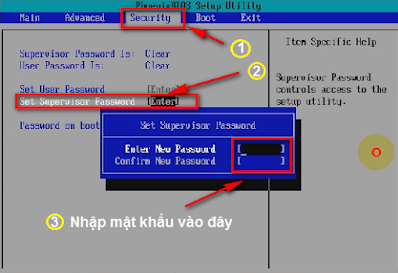Tính năng bảo vệ hai lớp của Gmail giúp tăng tính bảo mật cho tài khoản, tạo sự yên tâm gần như tuyệt đối cho người dùng. Tuy nhiên, nếu bạn không đăng nhập trực tiếp từ trình duyệt mà sử dụng qua ứng dụng trung gian như Microsoft Outlook hay dịch vụ Push Mail dành cho điện thoại BlackBerry thì sẽ không đăng nhập được vì không có lựa chọn để nhập mã bảo mật. Với trường hợp này, Web Kỹ Thuật sẽ hướng dẫn bạn thực hiện một bước trung gian để cấp quyền truy cập vào tài khoản của bạn mà không phải qua bảo mật hai lớp.
Để thực hiện, bạn vào trang cấp quyền truy cập vào tài khoản Google tại đây (hoặc đi trung gian từng bước là Tài khoản và nhập > Các cài đặt khác cho Tài khoản Google > Bảo mật > Quản lý quyền truy cập). Ở cuối trang này, bạn quan sát phần Mật khẩu dành riêng cho ứng dụng rồi tại Bước 1/2: Tạo mật khẩu dành riêng cho ứng dụng mới bạn đặt tên cho ứng dụng (tùy ý) và bấm Tạo mật khẩu.
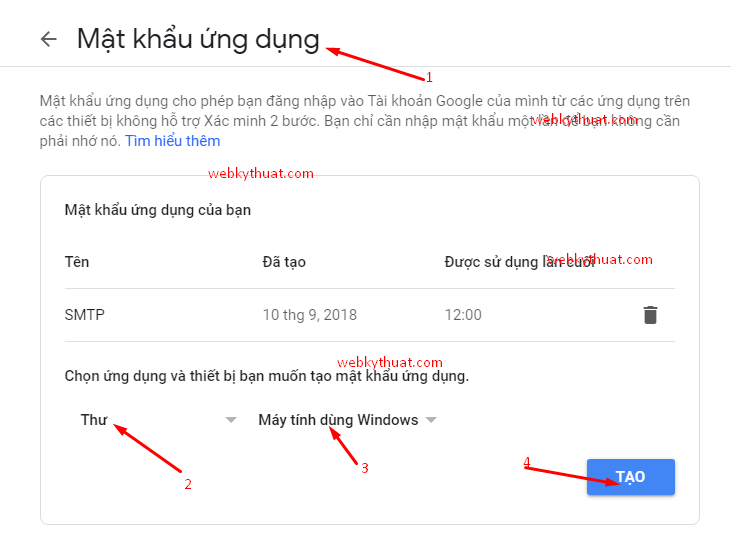
Gmail sẽ hiển thị mật khẩu cấp quyền cho bạn, có thể ngầm hiểu là mật khẩu phụ, khi nhập mật khẩu này vào thì tài khoản sẽ không cần phải xác minh hai bước nữa. Và lưu ý mật khẩu này chỉ cấp một lần duy nhất, nên nếu quên bạn hãy xóa đi rồi tạo mật khẩu khác.
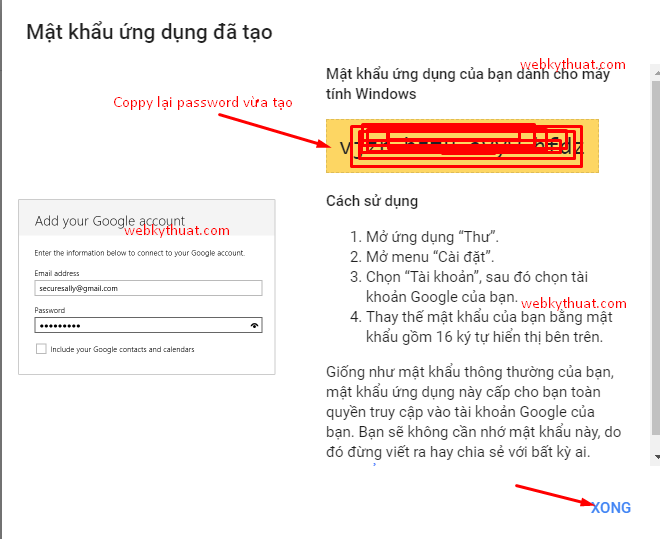
Khi muốn cắt quyền truy cập này, trong danh sách ứng dụng được cấp phép, bạn bấm Thu hồi.
Nếu thắc mắc về cách cài đặt Microsoft Outlook cho tài khoản Gmail, Yahoo! Mail, hòm thư riêng của công ty,…Mời bạn tham khảo chuyên đề Những thủ thuật cho Microsoft Office Outlook 2007.
Nếu cần hỗ trợ cài đặt, quý anh chị liên hệ lại website: www.itvungtau.vn